Jedwali la yaliyomo
Lazimisha Utambuzi wa Onyesho la Pili kwa Ex
Ikiwa unatumia vichunguzi viwili kwa wakati mmoja kwenye madirisha na unakabiliwa na hitilafu kama vile kifuatiliaji cha pili hakijatambuliwa , jaribu kulazimisha kugundua onyesho la pili kupitia mipangilio ya windows. Ikiwa kompyuta haiwezi kuchunguza kufuatilia pili, haitajaribu kuunganisha nayo. Kulazimisha ugunduzi huruhusu kompyuta kukwepa matatizo yoyote yanayoweza kutokea na kuunganisha kwa kifuatilizi cha pili.
Zifuatazo ni hatua za kufuata:
Hatua ya 1: Zindua mipangilio kupitia kifunguo cha windows +I kutoka kwenye kibodi. Katika menyu ya mipangilio, chagua chaguo la mfumo .

Hatua ya 2: Chagua chaguo la kuonyesha kutoka kwenye kidirisha cha kushoto katika sehemu ya mfumo.

Hatua ya 3: Menyu ya onyesho, nenda kwenye maonyesho mengi na ubofye kitufe cha gundua . Itatambua na kuunganisha kwenye kifaa cha kufuatilia cha milele.

Unganisha Onyesho la Nje lisilotumia Waya
Ukikabiliana na kifuatiliaji cha pili ambacho hakitambui hitilafu mara kwa mara, basi ukitumia onyesho la nje lisilotumia waya linaweza kutatua suala hilo. Hitilafu inaweza kuwakutokea kwa sababu ya miunganisho ya waya. Katika muktadha huu, chaguo la kuonyesha bila waya ni suluhisho rahisi la kurekebisha haraka. Hizi ndizo hatua za kufuata:
Hatua ya 1: Zindua mipangilio kutoka kisanduku cha kutafutia cha mwambaa wa kazi na uchague chaguo la kifaa katika menyu ya mipangilio.

Hatua ya 2: Katika dirisha la vifaa, bofya chaguo la Bluetooth na vifaa vingine kutoka kidirisha cha kushoto. Geuza kitufe kuwasha chini ya chaguo la Bluetooth .
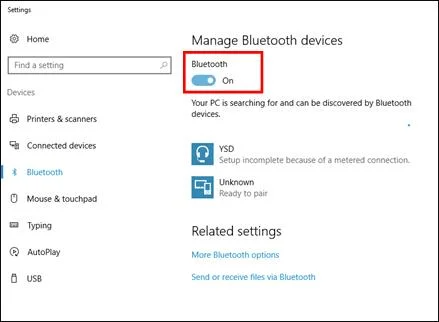
Hatua ya 3: Ongeza kifaa chako kisichotumia waya kwenye orodha kwa kuchagua chaguo ya ongeza Bluetooth au kifaa kingine .
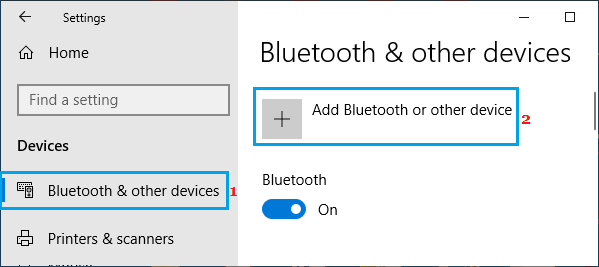
Hatua ya 4: Baada ya kuunganishwa, bofya onyesho lisilotumia waya au kizimbani 5> chaguo. Chagua hali ya kuonyesha na ufuate mchawi wa skrini ili kukamilisha kitendo.
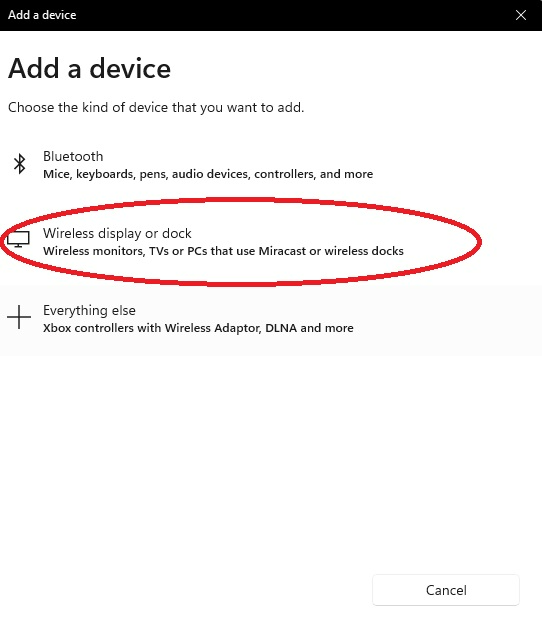
Sasisha Kiendeshaji cha Picha
Kiendeshi cha kadi ya michoro ni muhimu ili kuunganisha kwa vichunguzi vyako. Kwa kusasisha kiendesha kadi yako ya michoro, unaweza kuhakikisha kuwa unapata utendakazi bora zaidi kutoka kwa mfumo wako. Unaweza kufurahia uthabiti ulioongezwa, usalama, kurekebishwa kwa hitilafu na vipengele vipya. Kusasisha kiendeshi cha kadi yako ya michoro ni rahisi na inaweza kufanyika kwa mibofyo michache tu.
Hitilafu ya kifuatiliaji cha pili haijatambuliwa inaweza kutokea kutokana na viendeshi vya kizamani vya picha za video kwenye kifaa. Katika suala hili, uppdatering dereva wa graphics inaweza kusaidia kurekebisha tatizo. Hizi ndizo hatua za kufuata:
Hatua ya 1 : Zindua Run utility by kitufe cha madirisha +R .
Hatua ya 2 : Katika kisanduku cha amri ya kukimbia, chapa devmgmt.msc na ubofye ok ili kuendelea. Itazindua kidhibiti cha kifaa.

Hatua ya 3 : Katika menyu ya kidhibiti cha kifaa, chagua chaguo la onyesha adapta na uipanue. Orodha ya viendeshi vyote vya picha itaonekana kwenye skrini.
Hatua ya 4 : Bofya kulia viendeshi vinavyolengwa na uchague chaguo la kiendeshi cha sasisho kutoka kwa menyu ya muktadha.

Hatua ya 5 : Katika hatua inayofuata, chagua chaguo Kutafuta viendeshaji kiotomatiki . Mfumo wa uendeshaji utachanganua chaguo zote zinazopatikana na kusakinisha zinazotumika.

Sakinisha upya Kiendeshaji kwa Kadi ya Picha
Ikiwa kusasisha viendeshi vya picha hakutatua hitilafu, i.e. , kifuatiliaji cha pili hakijatambuliwa , basi zingatia kusakinisha tena kiendeshi cha michoro kwenye kifaa. Katika muktadha huu, Kuondoa viendeshi kutoka kwa matumizi ya kidhibiti cha kifaa na kusakinisha tena kutoka kwa ukurasa wa wavuti wa mtengenezaji ndio chaguo linalowezekana. Hizi ndizo hatua za kufuata:
Hatua ya 1 : Zindua kidhibiti cha kifaa kutoka kwa menyu kuu. Bofya kulia ikoni ya madirisha na uchague chaguo la kidhibiti kifaa kutoka kwenye orodha.

Hatua ya 2 : Katika dirisha linalofuata, nenda kwenye kichupo cha viendeshi , chagua viendeshi vya kadi za picha zinazolengwa, na ubofye kulia ili kuchagua futa . Mara tu mchakato utakapokamilika, anzisha upyakifaa kuiruhusu kusakinisha upya viendeshi vinavyooana kiotomatiki kwa kuendesha programu kwenye kifaa chako.

Rollback Graphics Driver
Ikiwa sasisho la kiendeshi lililosakinishwa kwenye kifaa halioani na mfumo wa uendeshaji na bado unapokea ujumbe wa hitilafu, yaani, kifuatiliaji cha pili hakijapatana imetambuliwa , kisha kurudi kwenye toleo la mwisho la kiendeshi cha michoro kunaweza kutatua suala hilo. Kidhibiti cha kifaa kinaweza kutumika kwa madhumuni haya. Hizi ndizo hatua za kufuata:
Hatua ya 1: Zindua kidhibiti cha kifaa kwa kuandika kifaa katika kisanduku cha kutafutia cha upau wa kazi katika windows menyu kuu, na ubofye mara mbili chaguo katika orodha ili kuzindua kipengele.
Hatua ya 2: Katika dirisha la kidhibiti kifaa, panua chaguo la onyesha adapta na uchague kiendeshi cha michoro kinacholengwa kutoka kwenye orodha.
Hatua ya 3: Bofya kulia kiendesha ili kuchagua chaguo la sifa kutoka kwa menyu ya muktadha.

Hatua ya 4: Katika dirisha ibukizi la vipengele, nenda kwenye kichupo cha viendeshaji na uchague rejesha viendeshaji . Bofya ok ili kukamilisha kitendo. Zima na uwashe kifaa ili kuangalia kama hitilafu imetatuliwa.

Badilisha Masafa Yako ya Kifuatiliaji na Uweke Viwango vya Kuonyesha Kifuatiliaji Vivyo hivyo
Kubadilisha kasi ya kifuatiliaji au kasi ya kuonyesha upya, yaani, kasi. ambapo picha hubadilika na kuhamia kwenye onyesho linalofuata, inaweza pia kutatua kifuatiliaji cha piliiligundua kosa . Hivi ndivyo unavyoweza kufanya urekebishaji wa haraka ili kutatua tatizo.
Hatua ya 1: Zindua mipangilio kutoka kwa kisanduku cha kutafutia cha upau wa kazi kwa kuandika mipangilio na ubofye mara mbili chaguo ili kuzindua.
Hatua ya 2: Katika menyu ya mipangilio, chagua chaguo la mfumo .

Hatua ya 3: Chagua chaguo la kuonyesha kutoka kwa kidirisha cha kushoto katika dirisha linalofuata.
Hatua ya 4: Katika sehemu ya kuonyesha, nenda kwenye onyesho nyingi , ikifuatiwa kwa kubofya chaguo la onyesha sifa za adapta.

Hatua ya 5: Katika sifa dirisha, nenda kwenye kichupo cha kifuatilia , na chini ya sehemu ya kiwango cha kuonyesha upya skrini , weka nambari iwe 60Hz. Bofya chaguo la tuma ikifuatiwa kwa kubofya sawa ili kuhifadhi mabadiliko.

Kiwango cha kuonyesha upya kinapaswa kuwa sawa kwa maonyesho yote mawili, yaani, sawa. kwa kifuatiliaji cha pili hakijagunduliwa hitilafu. Hizi ndizo hatua za kufuata:
Fuata hatua zote zilizotajwa hapo juu ili kufikia mipangilio ya hali ya juu ya onyesho kupitia kipengele cha mipangilio ya windows.
Hatua ya 1: Katika mipangilio ya hali ya juu ya onyesho, bofya Onyesha sifa za adapta kwa Onyesho 1 ikifuatiwa kwa kubofya Onyesha sifa za adapta kwa Onyesho 2 ili kuweka viwango vya kuonyesha upya maonyesho kupitia sifa dirisha.
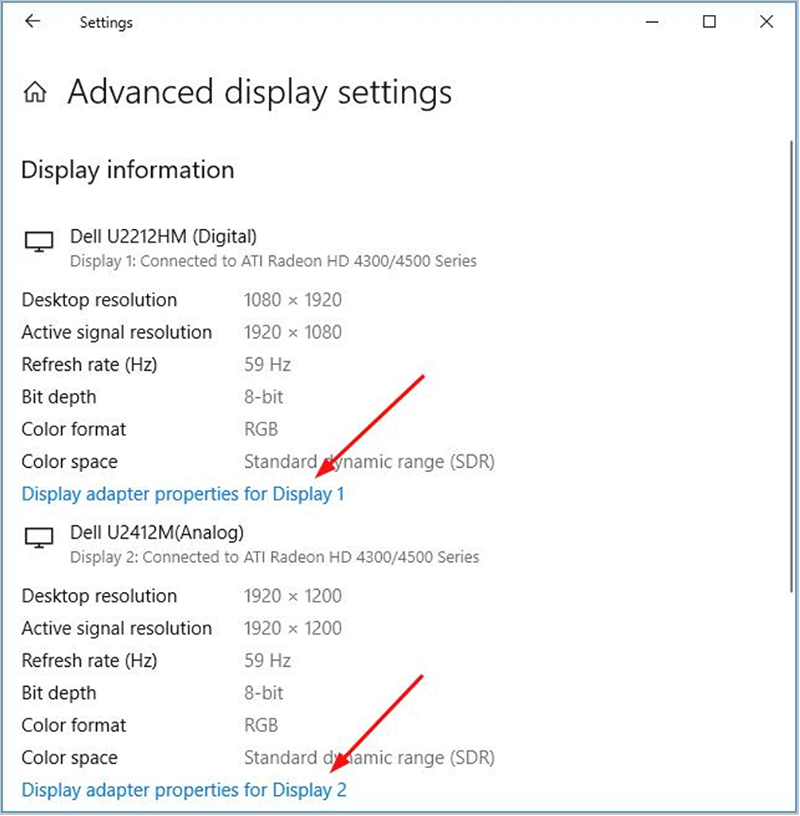
Hatua ya 2: Katika menyu ya mali, nenda kwenye kichupo cha kifuatilia , na chini ya kichupo cha kiwango cha kuonyesha upya skrini chaguo, weka thamani sawa kwa maonyesho yote mawili. Bofya tuma na sawa ili kukamilisha kitendo.

Badilisha Modi Yako ya Mradi
Unaweza kubadilisha hali ya mradi wako ili kuunganisha kifaa chako. kwa mfuatiliaji wa pili. Kwa kufanya hivi, utaweza kuakisi onyesho la kifaa chako kwenye kifuatilizi kingine.
Ikiwa ungependa kutayarisha maonyesho ya vichunguzi vyote viwili kwenye dirisha moja, hizi hapa ni hatua za kufuata ili kutatua kifuatiliaji cha pili hakijatambuliwa hitilafu.
Hatua ya 1: Bofya na ubonyeze kitufe cha madirisha+ P kwenye kibodi.
4>Hatua ya 2: Katika orodha ibukizi, chagua chaguo la rudufu ili kuchuja onyesho la vifaa vyote viwili kwa wakati mmoja.
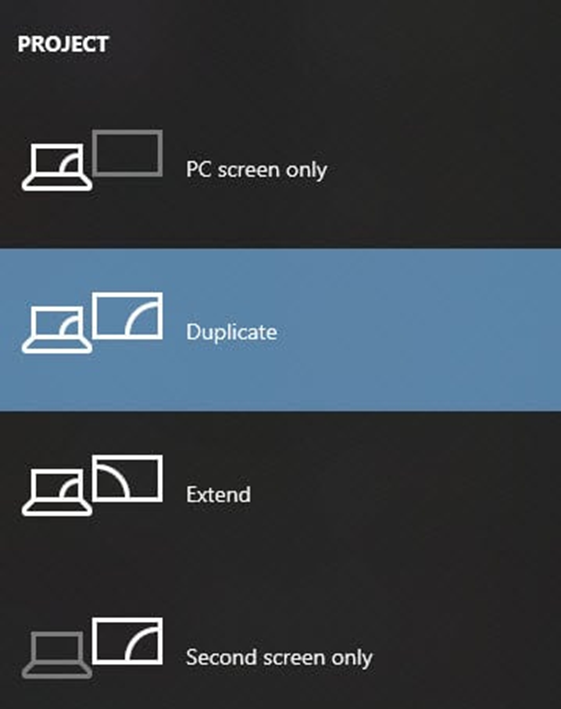
Weka Mfumo Wako wa Uendeshaji Imesasishwa
Masasisho ya mfumo wa uendeshaji (OS) ni muhimu kwa muunganisho mzuri na salama kwa vichunguzi vyako. Programu zilizopitwa na wakati zinaweza kuwa na athari za kiusalama ambazo wadukuzi wanaweza kutumia, na hivyo kuacha kompyuta na data yako katika hatari ya kushambuliwa. Zaidi ya hayo, programu zilizopitwa na wakati zinaweza kusababisha matatizo ya uoanifu na maunzi au programu mpya zaidi, hivyo kusababisha hitilafu au kuacha kufanya kazi.
Kwa kusasisha Mfumo wako wa Uendeshaji, unaweza kuhakikisha kuwa una viraka vya hivi punde vya usalama na kurekebishwa kwa hitilafu, hivyo basi kupunguza matumizi yako. hatari ya kuvamiwa au kupata matatizo ya kiufundi. Zaidi ya hayo, masasisho mengi ya Mfumo wa Uendeshaji yanajumuisha vipengele vipya au viboreshaji ambavyo vinaweza kuboresha yakouzoefu wa kompyuta. Kwa hivyo hakikisha kuwa umesasisha Mfumo wako wa Uendeshaji na ufurahie matumizi salama, laini na yenye tija ya kompyuta.
Maswali Yanayoulizwa Mara Kwa Mara Kuhusu Kifuatiliaji cha Pili Hakijatambuliwa
Ninawezaje Kutumia Programu Yangu ya Mipangilio Kugundua Kifuatiliaji cha Pili?
Ikiwa unatumia kompyuta ya Windows:
1. Fungua programu ya Mipangilio.
2. Bofya kwenye “Mfumo.”
3. Bofya kwenye “Onyesha.”
4. Chini ya kichwa cha "Onyesho Nyingi", unapaswa kuona maelezo kuhusu kifuatilizi chako cha pili, ikijumuisha jina na nambari yake ya mfano.
Je, Niwe na Vichunguzi Vingi vya Mtandao Wangu? inaweza kufaidi mtandao wako ikiwa una majukumu yanayohitaji nafasi nyingi za skrini. Kwa mfano, ikiwa wewe ni msimamizi wa mtandao na unahitaji kufuatilia madirisha kadhaa yaliyofunguliwa kwa wakati mmoja, kuwa na vifuatilizi vingi kunaweza kukupa nafasi ya ziada ya skrini unayohitaji ili kufanya kazi kwa ufanisi.
Pia, watu wengi wanaona kuwa inasaidia. kuwa na kifuatiliaji tofauti cha barua pepe zao au mteja wa ujumbe wa papo hapo ili kuweka eneo lao kuu la kufanyia kazi bila visumbufu.
Je, Mipangilio Yangu ya Kufuatilia Inaweza Kuathiri Ugunduzi?
Ndiyo, mipangilio yako ya kifuatiliaji inaweza kuathiri utambuzi. Inaweza kuwa vigumu kwa programu kutambua mada ikiwa una mandharinyuma angavu au ya rangi nyuma ya somo lako. Jaribu kurekebisha mipangilio yako ya kifuatiliaji ili kufanya mandharinyuma yasiwe ya upande wowote iwezekanavyo.
Nitaunganishaje kwa My External?Fuatilia?
Kwanza, nenda kwa Mapendeleo ya Mfumo > Inaonyesha na ubonyeze kwenye kichupo cha "Mpangilio". Unapaswa kuona skrini ya kompyuta yako upande wa kushoto na kifuatiliaji cha nje upande wa kulia.
Buruta upau mweupe upande wa kushoto au kulia ili kufanya kifuatiliaji cha nje kiwe onyesho kuu. Ikiwa unatumia kompyuta ya Windows, nenda kwenye Paneli ya Kudhibiti > Onyesha > Badilisha Mipangilio ya Maonyesho. Chini ya "Onyesha," unapaswa kuona skrini ya kompyuta yako na kifuatiliaji cha nje. Buruta upau mweupe upande wa kushoto au kulia ili kufanya kifuatilizi cha nje kuwa onyesho kuu.
Je, Kiendeshi Cha Kifaa Changu Huathirije Ugunduzi Wangu wa Kifuatiliaji?
Ikiwa umesakinisha kiendesha kifaa chako kilichosasishwa kwa ajili yako. kufuatilia, Windows itakuwa na uwezekano zaidi wa kugundua mfuatiliaji wako kwa usahihi. Ikiwa huna kiendesha kifaa kilichosakinishwa, Windows huenda isiweze kuona kifuatiliaji chako ipasavyo.
Nini Madhumuni ya Kadi ya Monitor na Graphics?
Kichunguzi kinatumika kuonyesha habari, wakati kadi ya michoro inachakata habari inayotumwa kwa mfuatiliaji. Kadi ya michoro pia husaidia kuboresha ubora wa picha inayoonyeshwa kwenye kifuatiliaji.
Je, Viendeshi vya Maonyesho vinaathiri Muunganisho wa Vichunguzi?
Viendeshaji vya onyesho ni muhimu kwa muunganisho mzuri kwa vidhibiti. Wanasaidia kuhakikisha kuwa picha kwenye skrini ni ya uwazi na bila makosa yoyote. Ikiwa kuna matatizo yoyote na madereva ya kuonyesha, inaweza kusababishapicha kwenye skrini ili kupotoshwa au hata kutotambulika kabisa. Hili linaweza kuwafadhaisha sana watumiaji na kufanya iwe vigumu kufanya kazi au kukamilisha kazi.
Je, Ninaweza Kuwa na Wachunguzi Nyingi Sana?
Inawezekana kuwa na vidhibiti vingi kunaweza kuathiri muunganisho wako kwao. Hii ni kwa sababu kuwa na vifaa vingi vilivyounganishwa kwenye kompyuta yako kunaweza kupakia milango kupita kiasi na kusababisha utendakazi kupungua. Zaidi ya hayo, ikiwa una vifuatilizi vingi, kila kimoja kitatumia rasilimali za mfumo wa thamani, hivyo basi kupunguza utendakazi.
Je, Usanidi wa Kichunguzi Kiwili ni nini?
Mpangilio wa kifuatiliaji cha aina mbili ni usanidi wa kompyuta wenye mbili. wachunguzi waliounganishwa kwenye kompyuta moja. Hii hukuruhusu kuwa na nafasi zaidi ya skrini kufanya kazi nayo na inaweza kusaidia kwa kufanya kazi nyingi.

